Installation und Einrichtung der Schnittstelle von zvoove (für Gebäudedienstleister) zu DATEV - Rechnungswesen Pro
Voraussetzung für den Einsatz der Datev Rechnungswesen Pro Schnittstelle
Damit aus zvoove (für Gebäudedienstleister) die Buchungsdaten exportiert werden können, muss im Vorfeld das „.NET-Framework“ in der Version 4.5 installiert worden sein.
Aktivierung der Schnittstelle
In zvoove (für Gebäudedienstleister) muss die Schnittstelle zunächst unter dem Menüpunkt „Datei/Einstellungen/Optionen/Grundeinstellungen/Schnittstellen“ (als Bediener SYS) im Register „Fakturschnittstelle“ eingestellt werden:
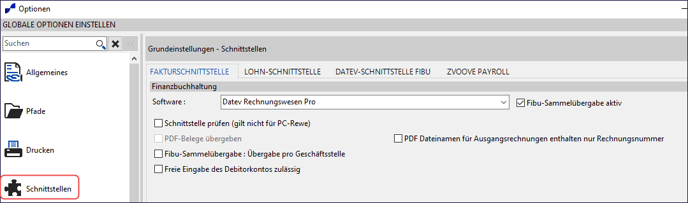
Wenn der Schalter „Fibu Sammelübergabe aktiv“ nicht aktiviert ist, wird die Schnittstelle automatisch während des Fakturlaufs gefüllt. Ist dieser Schalter jedoch aktiviert, erfolgt keine automatische Übergabe der Daten in die Schnittstelle. Stattdessen muss der Anwender den Export durch den Menüpunkt „Abrechnung/Fibu-Übergabe/Sammelübergabe Finanzbuchhaltung“ anstoßen.
Dies kann zu jeder beliebigen Zeit (auch mehrfach im Monat) durchgeführt werden. Durch Auswahl eines Monats/Jahres und betätigen des Buttons „Übergabe starten“ werden alle Ausgangsrechnungen/Stornos/Gutschriften exportiert, die für den gewählten Monat noch nicht übergeben wurden.
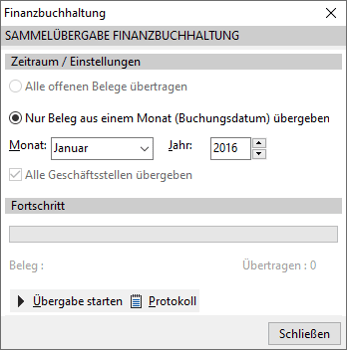
Unter dem Register „DATEV Schnittstelle Fibu“ haben Sie die Möglichkeit einzustellen, in welchem Monat das Wirtschaftsjahr bei Ihnen beginnt, mit welchem Versionskennzeichen Sie bei der DATEV arbeiten, ob das Buchungsdatum mit übergeben werden soll, ob das Zahlungsziel übergeben werden soll, ob nur Umbuchungen aufgrund von Lagerabgängen (und nicht aufgrund von Sofortrechnungen) übergeben werden sollen oder nicht, ob bei Umbuchungen aufgrund von Sofortrechnungen der durchschnittliche Einkaufspreis übergeben werden soll, die Länge Ihrer Sachkonten sowie auf welche Kostenstelle ein evtl. Rechnungsendrabatt gebucht werden soll. Als letzte Option können Sie aktivieren, dass Sie die offenen Posten aus DATEV importieren wollen.
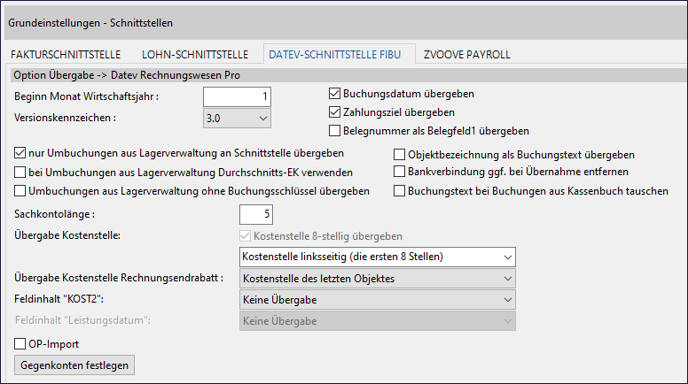
Wenn Sie auf den Button „Gegenkonten festlegen“ klicken, öffnet sich folgende Maske:
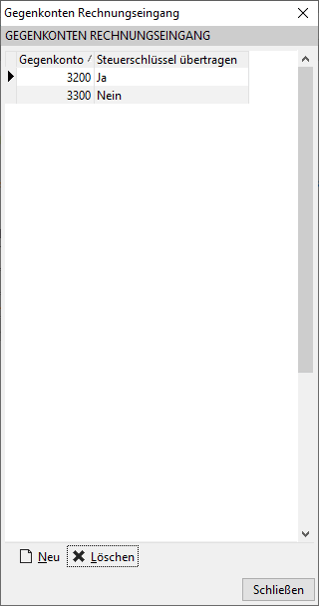
Hier können Sie die erlaubten Gegenkonten für die Buchung der Eingangsrechnungen vorgeben sowie pro Gegenkonto festlegen, ob für diese Buchung bezogen auf das Gegenkonto der Steuerschlüssel in die Schnittstellendatei geschrieben werden soll oder nicht.
Beachten Sie hierbei, dass nur die angelegten Konten aus dieser Maske im Rechnungseingangsbuch verwendet werden können.
Beispiel Übergabe mit Steuerschlüssel:
![]()
Beispiel Übergabe ohne Steuerschlüssel:
![]()
Außerdem muss ein Übergabepfad definiert werden, in den die Schnittstellendateien geschrieben werden. Dieser wird über den Menüpunkt „Datei/Einstellungen/Optionen/Grundeinstellungen/Pfade“ (als Bediener SYS) im Register „Schnittstellenpfade“ eingestellt: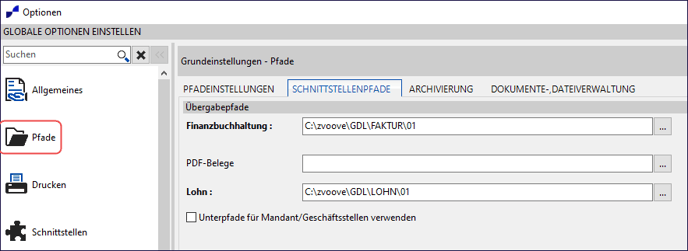
Für diese Schnittstelle spielt nur der Pfad „Finanzbuchhaltung“ eine Rolle. Dieser Pfad muss von allen PC´s im Netzwerk erreichbar sein und kann über einen Laufwerksbuchstaben oder als UNC-Pfad eingegeben bzw. ausgewählt werden.
Einstellungen im Firmenstamm
Neben diesen Einstellungen in den Optionen von zvoove (für Gebäudedienstleister) müssen auch noch Eingaben im Firmenstamm vorgenommen werden. Auch diese Eingaben können nur als Bediener SYS erfolgen. Wählen Sie dazu den Menüpunkt „Datei/Stammdaten/Firmenstruktur/Firma/Mandant“ und klicken dort auf „Einstellungen/Zusätze“. Danach wählen Sie die Registerkarte „Schnittstelle“:
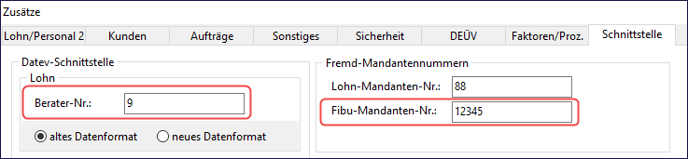
Hier muss die Mandantennummer von DATEV eingetragen werden.
Nachdem Sie diese Eintragungen vorgenommen haben, bestätigen Sie die Eingabe mit „OK“.
Bitte klicken Sie dann auf den Button „Nummernkreise“, um zu prüfen, ob die Nummernkreise für die Finanzbuchhaltung korrekt sind. Bitte achten Sie darauf, dass die Nummernkreise für Debitoren und Kreditoren maximal eine Stelle mehr haben dürfen als die Sachkonten.
Verwendung von Kontonummern
An mehreren Stellen in GDL werden Kontonummern eingegeben bzw. vorgeschlagen. Diese müssen mit der Finanzbuchhaltung abgestimmt werden.
Stammdaten
- Unter dem Menüpunkt „Datei/Stammdaten/Leistungsarten“ werden die in zvoove (für Gebäudedienstleister) verwendeten Leistungsarten festgelegt. Hier muss für jede Leistungsart ein Erlöskonto vordefiniert werden. Außerdem kann ein zusätzliches Erlöskonto definiert werden, dass für Rechnungen nach §13b UstG (mehrwertsteuerfreie Rechnungen) verwendet wird.
- Unter dem Menüpunkt „Datei/Stammdaten/Artikel/Artikelgruppen“ werden Artikelgruppen angelegt. Zu jeder Artikelgruppe muss hier ein Erlöskonto definiert werden.
Unter Menüpunkt „Datei/Stammdaten/Stammdatentabellen/Allgemein/Steuersätze“ können die Steuerschlüssel angelegt werden. Hier muss im Feld „Mwst.-Konto“ die korrekte Kontonummer für das Umsatzsteuerkonto hinterlegt werden. An dieser Stelle kann auch ein sog. „Additionswert zum Erlöskonto“ definiert werden. Diese Zahl würde zum vorgegebenen Erlöskonto hinzuaddiert (z.B. Erlöskonto 8400 und Additionswert 6 ergibt in der Schnittstellendatei das Buchungskonto 8406).
Bewegungsdaten
- Im Auftrag unter „Leistungen“ wird zu jeder Leistungsposition ein Erlöskonto vorgeschlagen (aufgrund der Vorbelegung in den Stammdaten). Dieses kann hier jedoch abgeändert werden. Dabei ist zu beachten, dass auf diese Kontonummer noch ein möglicher Additionswert (aus den Stammdaten des Mehrwertsteuerschlüssels) hinzuaddiert wird. Das soll Mehrarbeit bei einer möglichen Mehrwertsteuererhöhung vermeiden. In dem Fall muss nämlich nicht in jedem Auftrag ein neues Erlöskonto eingegeben werden, sondern es wird ein anderer Additionswert hinzugerechnet.
Registrierung der Schnittstelle
Wenn Sie das erste Mal die Faktur, das Rechnungsausgangsbuch oder die Sammelübergabe nach Aktivierung der Schnittstelle ansteuern, erhalten Sie folgende Meldung:
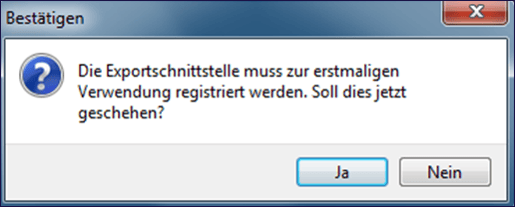
Bitte diese Meldung mit „Ja“ bestätigen. Danach erhalten Sie die Information, dass die Registrierung durchgeführt wurde. Diese Registrierung muss an jedem Arbeitsplatz durchgeführt werden, an dem das zvoove (für Gebäudedienstleister) installiert ist.
Erstellung der Schnittstellendatei
Im Normalfall wird die Schnittstellendatei zur Übergabe der Fakturdaten von zvoove (für Gebäudedienstleister) an Datev automatisch im entsprechend eingestellten Ordner während des Fakturlaufs im Hintergrund erstellt.
Alternativ lässt sich in den Optionen einstellen, dass die sog. Sammelübergabe benutzt wird. Damit wird während des Fakturlaufs keine Schnittstellendatei automatisch erzeugt.
Stattdessen muss der Anwender den Export durch den Menüpunkt „Abrechnung/Fibu-Übergabe/Sammelübergabe Finanzbuchhaltung“ anstoßen. Dies kann zu jeder beliebigen Zeit (auch mehrfach im Monat) durchgeführt werden. Durch Auswahl eines Monats/Jahres
und betätigen des Buttons „Übergabe starten“ werden alle Ausgangsrechnungen / Stornos / Gutschriften exportiert, die für den gewählten Monat noch nicht übergeben wurden.
Bei dieser Variante wird dringend empfohlen, vor der Ausführung der Sammelübergabe eine Datensicherung zu erstellen!
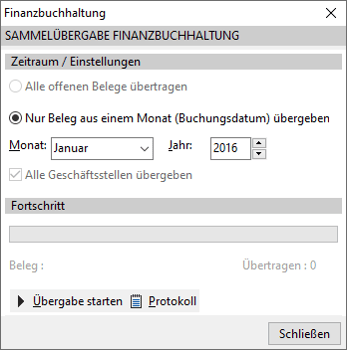
WICHTIG: Damit verhindert wird, dass nach der nächsten Übergabe noch mal die schon übergebenen Dateien weitergegeben werden, sollten die Dateien nach Weitergabe an die Buchhaltung verschoben werden bzw. der Schnittstellenordner sollte umbenannt werden, damit bei der nächsten Übergabe ein leerer Ordner zur Verfügung steht.
Übergabedateien
Bei jeder Übergabe aus zvoove (für Gebäudedienstleister) wird eine Datei für die Personenkonten als auch Buchungsdaten erstellt.

Nomenklatur der Übergabedateien
|
Dateibezeichnung: |
Beschreibung: |
|
Kennzeichnung = EXTF |
Dateiformat externe Programme |
|
Bereich |
Stammdaten / Buchungen |
|
Mandantennummer |
DATEV Mandantennummer |
|
Buchungsjahr / -monat |
Übergabejahr / -monat |
|
Zeitstempel |
Format: JJJJMMTTHHMMSS |
|
Dateiendung |
*.csv |
Buchungssätze | Verbuchungslogik
Der Rechnungsendbetrag wird brutto auf Erlöskonten (Automatik-Konten) sowie nach Kostenstellen gebucht. Durch die hinterlegte Kontenfunktion (Automatik) wird die Umsatzsteuer berechnet und auf das entsprechende Steuersammelkonto im DATEV Rechnungswesen Pro gebucht. Durch die gleiche Rechnungsnummer (Belegfeld1) und das gleiche Datum der Buchungen werden die Beträge beim Personenkonto (im DATEV Rechnungswesen Pro) zusammengefasst. Da es bei Aufteilung auf n-viele Bruttobuchungen zu Cent – Differenzen kommen kann, werden bei Übergabe die einzelnen Bruttobeträge mit dem Gesamtbruttobetrag abgeglichen. Entsteht hierbei eine Cent – Differenz, wird diese auf die letzte Buchungsposition aufgerechnet.
Buchungsbeispiel:
Es wird eine Ausgangsrechnung in Höhe von 1190,00€ erstellt (Debitorenkonto = 11900 | Erlöskonto = 8400). Die Verbuchung soll hierbei auf zwei Kostenstellen erfolgen.
|
Ausgangsrechnung: |
|
|
|
|
|
Bruttobetrag |
|
Debitorenkonto |
Erlöskonto |
Kostenstellen |
|
595,00 € |
S |
11900 |
8400 |
123 |
|
595,00 € |
S |
11900 |
8400 |
456 |
Vorbelegung der Datenfelder innerhalb der Buchungsätze nach Buchungsarten
|
Feld: |
Rechnung |
Gutschrift |
Storno |
Stornogutschrift |
|
Umsatz (ohne Soll/Haben-Kz) |
1.190,00 |
1.190,00 |
1.190,00 |
1.190,00 |
|
Soll/Haben-Kennzeichen |
S |
H |
H |
S |
|
Konto |
11900 |
11900 |
11900 |
11900 |
|
Gegenkonto (ohne BU-Schlüssel) |
8400 |
8400 |
8400 |
8400 |
|
BU-Schlüssel |
|
20 |
20 |
|
|
Belegfeld1 |
Rechnungs-nummer |
Rechnungs-nummer |
Rechnungs-nummer |
Gutschriftnummer |
|
Belegfeld2 |
Valutadatum TTMMJJ |
Gutschrift-nummer |
Stornonummer |
Stornogutschrift-nummer |
|
Buchungstext |
Kundenname1 |
Kundenname1 |
Kundenname1 |
Kundenname1 |
- BU-Schlüssel:
Der BU-Schlüssel wird nur bei Stornos sowie Gutschriften berücksichtigt. Hierbei wird der BU-Schlüssel = 20 übergeben, sodass eine Generalumkehrumbuchung erstellt wird.
Ab Version 7.0 wird die Generalumkehr nicht mehr im Feld „BU-Schlüssel“ mit dem Wert 20 ausgegeben, sondern im Feld „Generalumkehr“ mit dem Wert „G“. Wenn es keine Generalumkehr gibt, ist der Wert „0“. Das Feld BU-Schlüssel bleibt in diesen Fällen leer.
Die Generalumkehrbuchung bewirkt, dass die Korrektur der Originalbuchung, nicht auf der Gegenseite, sondern auf der gleichen Seite der Originalbuchung mit umgekehrten Vorzeichen erfolgt.
- Belegfeld1:
Das Belegfeld1 wird grundsätzlich bei Ausgangsrechnungen mit der Originalbelegnummer vorbelegt. Bei Stornos, Gutschriften und Stornogutschriften hingegen, wird immer die bezugnehmende Belegnummer vorbelegt. Der Vorteil hierbei ist, dass dadurch der Originalbeleg in Summe verringert bzw. aus den offenen Posten entfernt wird.
- Belegfeld2:
Das Belegfeld2 wird grundsätzlich bei Ausgangsrechnungen mit dem Valutadatum vorbelegt, sodass je Ausgangsrechnung auch das Zahlungsziel dem DATEV Rechnungswesen Pro zur Verfügung gestellt wird. Bei Stornos, Gutschriften und Stornogutschriften hingegen wird die Originalbelegnummer des Stornos, der Gutschrift bzw. der Stornogutschrift weggeschrieben.
Ab Version 7.0 wird die Fälligkeit nicht mehr im Feld „Belegfeld2“ ausgegeben, sondern im neuen Feld „Fälligkeit“.
- Buchungstext:
Der Buchungstext wird bei allen Belegen mit dem Kundennamen vorbelegt.
Kostenstellenübergabe
Die Kostenstellenstammdaten können über den Menüpunkt Abrechnung/Fibu-Übergabe/ Kostenstellenübergabe per Schnittstelle an DATEV Rechnungswesen Pro übergeben werden.
Die Kostenstellenübergabe erstellt auf Basis der hinterlegten Kostenstellen (Datei/Stammdaten/Firmenstruktur/Kostenstellen) eine Übergabedatei. Die Datei wird im Fibu-Übergabeverzeichnis abgelegt.
Bei der Übergabe wird berücksichtigt, dass immer nur neue bzw. geänderte Kostenstellen übergeben werden. Die Felder, die bei einer Änderung berücksichtigt werden, sind die Kostenstellen-Bezeichnung, die erweiterte Bezeichnung sowie inaktiv ab.
Dateibezeichnung:Fremdmandantennummer_MonatJahr_Kostenstellen_Zeitstempel.txt (12345_201306_Kostenstellen_20130717081830.txt)
Feld Typ Länge Format
Nummer A 8
Kurzbezeichnung A 12
Langbezeichnung A 60
Verantwortlicher A 20
Nummer = Kostenstelle
Kurzbezeichnung = Bezeichnung der Kostenstelle
Langbezeichnung = Erweiterte Bezeichnung
Verantwortlicher = Bezeichnung des Kst.-Verantwortlichen
Übergabe von Materialumbuchungen
Materialumbuchungen im zvoove (für Gebäudedienstleister) aus dem Menüpunkt Abrechnung/Fibu-Übergabe/Umbuchung Artikelbestände können auch an die DATEV Rechnungswesen Pro Schnittstelle übergeben werden. Hierbei wird das Verbrauchskonto an das Einkaufskonto gebucht. Da es sich bei den Einkaufskonten ggf. um Automatikkonten handelt, wird hierbei der BU-Schlüssel = 40 (Aufhebung der Steuerautomatik) berücksichtigt. Des Weiteren wird eine Kostenstellenaufteilung durchgeführt.
Beispielaufbau:
"EXTF";141;21;"Buchungsstapel";1;20130531085834539;;"L2";"";"";401903;10000;20130101;4;20130601;20130630;"Buchungsstapel L2 6/2013";"";1;0;;"EUR";;;;
Umsatz (ohne Soll/Haben-Kz);Soll/Haben-Kennzeichen;WKZ Umsatz;Kurs;Basis-Umsatz;WKZ Basis-Umsatz;Konto;Gegenkonto (ohne BU-Schlüssel);BU-Schlüssel;Belegdatum;Belegfeld 1;Belegfeld 2;Skonto;Buchungstext;Postensperre;Diverse Adressnummer;Geschäftspartnerbank;Sachverhalt;Zinssperre;Beleglink;Beleginfo - Art 1;Beleginfo - Inhalt 1;Beleginfo - Art 2;Beleginfo - Inhalt 2;Beleginfo - Art 3;Beleginfo - Inhalt 3;Beleginfo - Art 4;Beleginfo - Inhalt 4;Beleginfo - Art 5;Beleginfo - Inhalt 5;Beleginfo - Art 6;Beleginfo - Inhalt 6;Beleginfo - Art 7;Beleginfo - Inhalt 7;Beleginfo - Art 8;Beleginfo - Inhalt 8;KOST1 - Kostenstelle;KOST2 - Kostenstelle;Kost-Menge;EU-Land u. UStID;EU-Steuersatz;Abw. Versteuerungsart;Sachverhalt L+L;Funktionsergänzung L+L;BU 49 Hauptfunktionstyp;BU 49 Hauptfunktionsnummer;BU 49 Funktionsergänzung;Zusatzinformation - Art 1;Zusatzinformation- Inhalt 1;Zusatzinformation - Art 2;Zusatzinformation- Inhalt 2;Zusatzinformation - Art 3;Zusatzinformation- Inhalt 3;Zusatzinformation - Art 4;Zusatzinformation- Inhalt 4;Zusatzinformation - Art 5;Zusatzinformation- Inhalt 5;Zusatzinformation - Art 6;Zusatzinformation- Inhalt 6;Zusatzinformation - Art 7;Zusatzinformation- Inhalt 7;Zusatzinformation - Art 8;Zusatzinformation- Inhalt 8;Zusatzinformation - Art 9;Zusatzinformation- Inhalt 9;Zusatzinformation - Art 10;Zusatzinformation- Inhalt 10;Zusatzinformation - Art 11;Zusatzinformation- Inhalt 11;Zusatzinformation - Art 12;Zusatzinformation- Inhalt 12;Zusatzinformation - Art 13;Zusatzinformation- Inhalt 13;Zusatzinformation - Art 14;Zusatzinformation- Inhalt 14;Zusatzinformation - Art 15;Zusatzinformation- Inhalt 15;Zusatzinformation - Art 16;Zusatzinformation- Inhalt 16;Zusatzinformation - Art 17;Zusatzinformation- Inhalt 17;Zusatzinformation - Art 18;Zusatzinformation- Inhalt 18;Zusatzinformation - Art 19;Zusatzinformation- Inhalt 19;Zusatzinformation - Art 20;Zusatzinformation- Inhalt 20;Stück;Gewicht
350,00;"S";"";;;"";4010;3035;40;1906;"123";"";;"Umbuchung";;"";;;;"";"";"";"";"";"";"";"";"";"";"";"";"";"";"";"";"";"";"";;"";;"";;;;;;"";"";"";"";"";"";"";"";"";"";"";"";"";"";"";"";"";"";"";"";"";"";"";"";"";"";"";"";"";"";"";"";"";"";"";"";"";"";"";"";;
Übergabe von Eingangsrechnungen
Eingangsrechnungen aus dem Rechnungseingangsbuch können auch an die DATEV Rechnungswesen Pro Schnittstelle übergeben werden. In diesem Zusammenhang ist zu beachten, dass hierfür als Bediener SYS-Admin unter Datei/Stammdaten/Stammdatentabellen/Allgemein/Steuersätze der entsprechende DATEV-Vorsteuerschlüssel hinterlegt werden muss, da es in der DATEV sowohl für Vor- als auch Umsatzsteuer unterschiedliche Steuerschlüssel gibt:
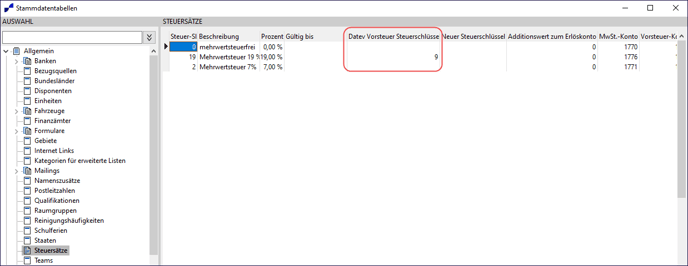
Die Übergabe der Buchungen wird im Rechnungseingangsbuch über den Button „Buchen“ ausgelöst:
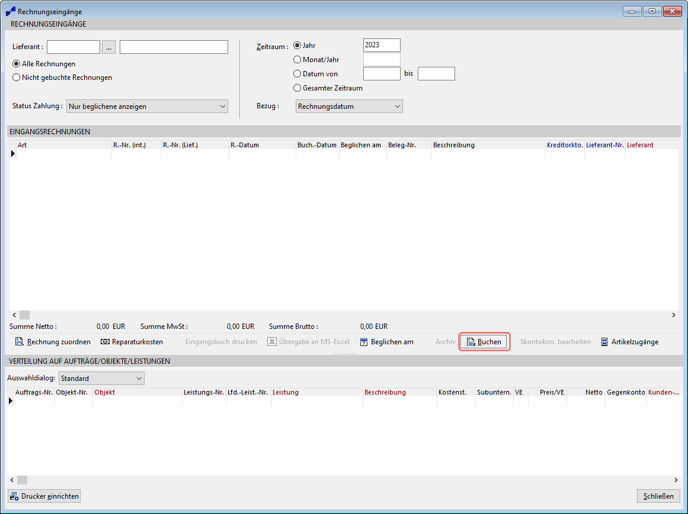
Beispielaufbau:
"EXTF";141;21;"Buchungsstapel";1;20130531085834539;;"L2";"";"";401903;10000;20130101;4;20130601;20130630;"Buchungsstapel L2 6/2013";"";1;0;;"EUR";;;;
Umsatz (ohne Soll/Haben-Kz);Soll/Haben-Kennzeichen;WKZ Umsatz;Kurs;Basis-Umsatz;WKZ Basis-Umsatz;Konto;Gegenkonto (ohne BU-Schlüssel);BU-Schlüssel;Belegdatum;Belegfeld 1;Belegfeld 2;Skonto;Buchungstext;Postensperre;Diverse Adressnummer;Geschäftspartnerbank;Sachverhalt;Zinssperre;Beleglink;Beleginfo - Art 1;Beleginfo - Inhalt 1;Beleginfo - Art 2;Beleginfo - Inhalt 2;Beleginfo - Art 3;Beleginfo - Inhalt 3;Beleginfo - Art 4;Beleginfo - Inhalt 4;Beleginfo - Art 5;Beleginfo - Inhalt 5;Beleginfo - Art 6;Beleginfo - Inhalt 6;Beleginfo - Art 7;Beleginfo - Inhalt 7;Beleginfo - Art 8;Beleginfo - Inhalt 8;KOST1 - Kostenstelle;KOST2 - Kostenstelle;Kost-Menge;EU-Land u. UStID;EU-Steuersatz;Abw. Versteuerungsart;Sachverhalt L+L;Funktionsergänzung L+L;BU 49 Hauptfunktionstyp;BU 49 Hauptfunktionsnummer;BU 49 Funktionsergänzung;Zusatzinformation - Art 1;Zusatzinformation- Inhalt 1;Zusatzinformation - Art 2;Zusatzinformation- Inhalt 2;Zusatzinformation - Art 3;Zusatzinformation- Inhalt 3;Zusatzinformation - Art 4;Zusatzinformation- Inhalt 4;Zusatzinformation - Art 5;Zusatzinformation- Inhalt 5;Zusatzinformation - Art 6;Zusatzinformation- Inhalt 6;Zusatzinformation - Art 7;Zusatzinformation- Inhalt 7;Zusatzinformation - Art 8;Zusatzinformation- Inhalt 8;Zusatzinformation - Art 9;Zusatzinformation- Inhalt 9;Zusatzinformation - Art 10;Zusatzinformation- Inhalt 10;Zusatzinformation - Art 11;Zusatzinformation- Inhalt 11;Zusatzinformation - Art 12;Zusatzinformation- Inhalt 12;Zusatzinformation - Art 13;Zusatzinformation- Inhalt 13;Zusatzinformation - Art 14;Zusatzinformation- Inhalt 14;Zusatzinformation - Art 15;Zusatzinformation- Inhalt 15;Zusatzinformation - Art 16;Zusatzinformation- Inhalt 16;Zusatzinformation - Art 17;Zusatzinformation- Inhalt 17;Zusatzinformation - Art 18;Zusatzinformation- Inhalt 18;Zusatzinformation - Art 19;Zusatzinformation- Inhalt 19;Zusatzinformation - Art 20;Zusatzinformation- Inhalt 20;Stück;Gewicht
416,50;"H";"";;;"";71105;3035;;1806;"123456789";"";;"Eingangsrechnung";;"";;;;"";"";"";"";"";"";"";"";"";"";"";"";"";"";"";"";"";"";"";;"";;"";;;;;;"";"";"";"";"";"";"";"";"";"";"";"";"";"";"";"";"";"";"";"";"";"";"";"";"";"";"";"";"";"";"";"";"";"";"";"";"";"";"";"";;
Import von offenen Posten
Wenn Sie wie unter Punkt 3.2 aktiviert haben, dass Sie die offenen Posten aus DATEV importieren wollen, haben Sie in der OP-Verwaltung in zvoove (für Gebäudedienstleister) den Button „OP-Import“:
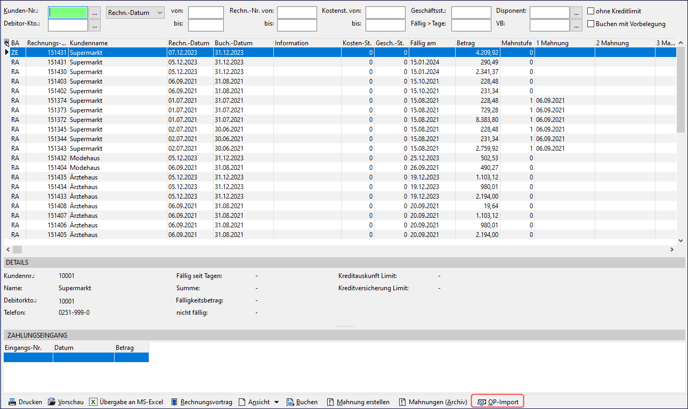
Über diesen Button haben Sie die Möglichkeit, die Import-Datei anzuwählen und die Daten zu importieren.
ACHTUNG: Alle offenen Posten in zvoove (für Gebäudedienstleister) werden mit jedem Importvorgang gelöscht und anschließend durch den Import neu angelegt.
Die Datei muss folgenden Satzaufbau haben.
Quelldatei: ASCII-Format
|
BL |
|
Konto |
|
Beschriftung |
|
Rechnungs-Nr. |
|
Datum |
|
Fälligkeit |
|
Betrag Soll |
|
Betrag Haben |
|
Saldo |
|
S/H Saldo |
|
Gegenkonto |
|
R |
|
Fällig |
|
Ausgl. |
|
Belegfeld 2 |
|
Kz |
|
Buchungstext |
|
KOST1 |
|
KOST2 |
|
USt% |
|
Stapel-Nr. |
|
BSNr. |
|
ZI |
|
GP-Bank |
|
Div. Adresse |
|
Sachverhalt |
|
Zinssperre |
|
Mdt-Bank |
|
Mandatsreferenz |
|
Kreditlimit |
|
Straße |
|
PLZ |
|
Ort |
|
Land |
|
Unternehmensgegenstand |
|
Kunden-Nr. |
|
Kurzbezeichnung |
|
Telefon |
|
Nummer Fremdsystem |
Hat Ihnen der Beitrag nicht weitergeholfen oder fehlen Ihnen Informationen? Dann schreiben Sie uns ein kurzes Feedback über Wissensdatenbank-Verbesserungswunsch, damit wir diesen Artikel verbessern können.
